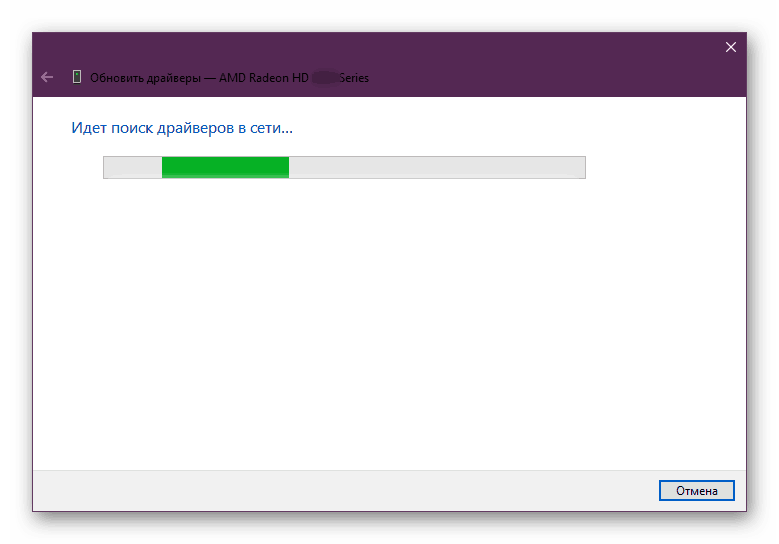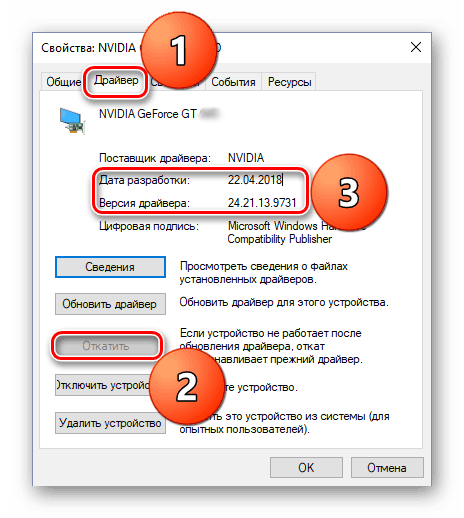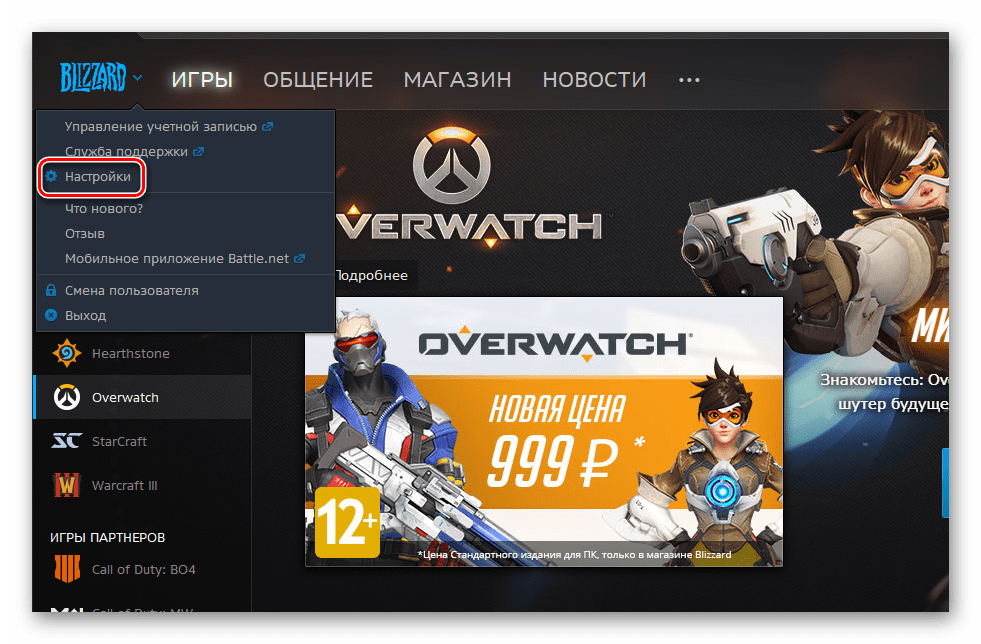Обновлен: 1 год назад
Номер статьи (ID) 30251
Распространенные проблемы
Поддерживаемая видеокарта не найдена.
Ошибка: 0xEE070150
Вы получите это сообщение об ошибке если ваша видеокарта не соответствует минимальным системным требованиям. Если ваша карта соответствует требованиям и вы столкнулись с этой ошибкой, убедитесь, что драйверы видеокарты обновлены.
Если версия драйверов актуальная, попробуйте обновить разрешение рабочего стола:
- Нажмите правой кнопкой по рабочему столу и выберите Настройки экрана.
- Выберите меню разрешения экрана, выберите другую настройки и затем нажмите Сохранить изменения.
- Отмените изменения разрешения путем выбора Рекомендуемых настроек в этом меню.
Ничего не помогло?
Содержание
- Причина 1: Устаревший драйвер видеокарты
- Причина 2: Некорректная установка драйвера
- Причина 3: Конфликт настроек разрешения
- Причина 4: DirectX
- Причина 5: Конфликт видеокарт
- Причина 6: Игра установлена некорректно
- Причина 7: Несоответствие видеокарты
- Вопросы и ответы
Иногда при попытке запустить популярную игру Overwatch может возникнуть ошибка «Поддерживаемая видеокарта не найдена (0xe0070160)», даже если еще вчера все происходило без перебоев. Несложно догадаться, что проблема заключается в графическом адаптере, однако далеко не всегда можно легко определить конкретную причину и метод ее решения.
Причина 1: Устаревший драйвер видеокарты
Самая очевидная и легко решаемая причина — старая версия драйверов видеокарты. Для стабильной работы любых современных компьютерных игр необходимо своевременно обновлять ПО для железа. Мы уже не раз подробно рассказывали об этой процедуре в отдельных статьях.
Подробнее:
Определение версии драйвера графического адаптера в Windows
Как обновить драйвер видеокарты NVIDIA
Как обновить драйвер видеокарты AMD
Как обновить драйвер видеокарты автоматически
Причина 2: Некорректная установка драйвера
Как ни странно, даже если установлена последняя версия драйверов, далеко не факт, что проблема заключается не в них. Особенно это актуально для случаев, когда соответствующее обеспечение устанавливалось не с официального сайта производителя, а с помощью стороннего софта. К счастью, встроенные средства Windows позволяют легко откатить драйвер до предыдущей версии, когда все работало правильно. После этого есть два варианта действий: либо оставить все как есть, либо установить его правильно, скачав с официального сайта AMD или NVIDIA, в зависимости от самой карты.
Подробнее:
Как откатить драйвер видеокарты NVIDIA
Что делать, если ПК стал работать хуже после обновления драйверов GPU
Причина 3: Конфликт настроек разрешения
Иногда случается, что в играх устанавливается конфликтное разрешение, после чего они могут не запускаться. Причин возникновения такой ситуации существует немало, однако исправить ее максимально просто. Для этого придерживайтесь следующего алгоритма:
- Запустите Battle.net и авторизуйтесь в своем профиле, если этого не было сделано ранее.
- Нажмите на иконку «Blizzard» в верхнем левом углу интерфейса и выберите пункт «Настройки».
- Перейдите в раздел «Настройки игры» и найдите Overwatch.
- Кликните по меню «Сбросить внутриигровые настройки» и согласитесь с изменениями.
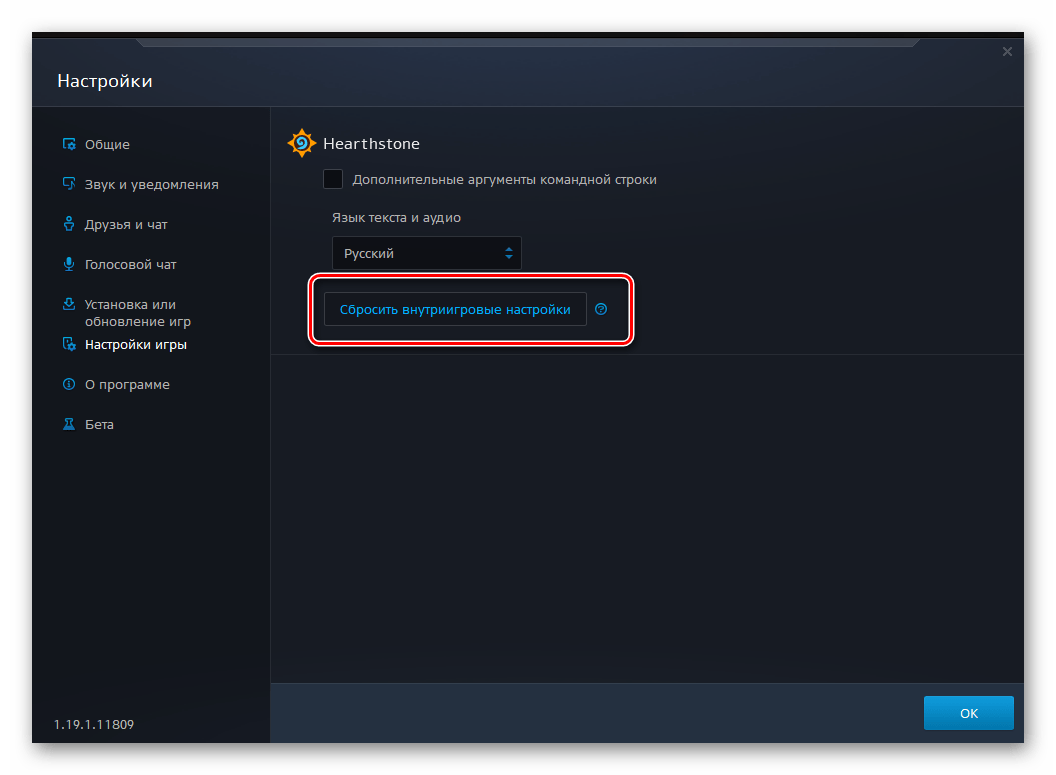
На скриншоте показана процедура сброса настроек для Hearthstone, другого проекта Blizzard, однако для Overwatch она полностью идентична.
Сразу после этого можно вновь запускать игру и проверять ее работоспособность. Если она запустится, все настройки будут восстановлены до стандартных. Рекомендуется менять их осторожно, чтобы не вызвать ошибку вновь.
Причина 4: DirectX
Нельзя исключать, что проблема была вызвана устаревшей версией библиотеки DirectX. При установке Overwatch она должна обновляться автоматически, однако иногда этого не происходит или в процессе возникает ошибка. Если вы дошли до этого пункта, стоит проверить работоспособность других видеоигр на компьютере. Если они тоже не запускаются (необязательно с такой же ошибкой), вполне вероятно, что проблема в DirectX.
Подробнее: Как обновить библиотеки DirectX
Причина 5: Конфликт видеокарт
Этот раздел актуален для тех, у кого на компьютере установлено более одного графического адаптера. Некоторые пользователи, столкнувшиеся с такой ошибкой, отмечают, что им помогло переключение активной видеокарты. Сделать это можно как с помощью стандартных средств Windows, например, «Диспетчера устройств», так и с помощью дополнительного софта, о чем мы рассказывали в статьях ниже.
Подробнее:
Определение активной видеокарты на ноутбуке
Переключение видеокарты в ноутбуке
Как включить или отключить встроенную видеокарту на компьютере
Причина 6: Игра установлена некорректно
Если ничего из вышеописанного не помогает, стоит попробовать переустановить игру. Для этого полностью удалите ее с жесткого диска с помощью Battle.net и установите заново. Маловероятно, что это сможет исправить проблему, но попробовать все-таки стоит.
Причина 7: Несоответствие видеокарты
Наконец, проблема может крыться в самом графическом адаптере. При этом неважно, не запускается только Overwatch или любые другие игры. В первом случае карта может не соответствовать минимальным системным требованиям, а во втором выйти из строя. Естественно, не стоит сразу бежать покупать новое устройство. Для начала следует обратиться в сервисный центр, где специалисты тщательно проверят его и озвучат возможные варианты решения.
Подробнее: Как понять, что видеокарта «умирает»
Мы рассмотрели все причины, по которым может возникнуть ошибка «Поддерживаемая видеокарта не найдена (0xe0070160)» в популярном экшн-шутере Овервотч, а также методы решения проблемы для каждой из них.
Загрузка…
Распространенные проблемы
Устройство аппаратной отрисовки не найдено. Приложение будет закрыто.
Эта ошибка возникает, если в процессе игры в Overwatch происходит срабатывание TDR (timeout detection and recovery). Вы можете узнать больше в статье Microsoft (только на английском). Воспользуйтесь следующими советами, чтобы решить затруднение:
- Восстановите заводские настройки компонентов компьютера для предотвращения аварийного завершения работы, вызванного разогнанными компонентами.
- Обновите драйверы, чтобы исправить ошибки совместимости.
- Попробуйте закрыть фоновые приложения, чтобы избежать конфликтов программ.
- Перегрев системы может привести к зависаниям или нестабильности, проверьте температуру компонентов системы.
- Причиной ошибки могут быть отсутствующие или поврежденные системные файлы Windows®. Воспользуйтесь средствами проверки системных файлов для исправления и восстановления системных файлов.
- Windows 7/Windows 8/Windows 8.1
- Windows 10
Официальное решение от разработчиков игры — https://eu.battle.net/support/ru/article/000032553#:~:text=%D0%A3%D1%81%D1%82%D1%80%D0%BE%D0%B9%D1%81%D1%82%D0%B2%D0%BE%20%D0%B0%D0%BF%D0%BF%D0%B0%D1%80%D0%B0%D1%82%D0%BD%D0%BE%D0%B9%20%D0%BE%D1%82%D1%80%D0%B8%D1%81%D0%BE%D0%B2%D0%BA%D0%B8%20%D0%BD%D0%B5%20%D0%BD%D0%B0%D0%B9%D0%B4%D0%B5%D0%BD%D0%BE,(timeout%20detection%20and%20recovery).&text=%D0%9F%D1%80%D0%B8%D1%87%D0%B8%D0%BD%D0%BE%D0%B9%20%D0%BE%D1%88%D0%B8%D0%B1%D0%BA%D0%B8%20%D0%BC%D0%BE%D0%B3%D1%83%D1%82%20%D0%B1%D1%8B%D1%82%D1%8C%20%D0%BE%D1%82%D1%81%D1%83%D1%82%D1%81%D1%82%D0%B2%D1%83%D1%8E%D1%89%D0%B8%D0%B5%20%D0%B8%D0%BB%D0%B8%20%D0%BF%D0%BE%D0%B2%D1%80%D0%B5%D0%B6%D0%B4%D0%B5%D0%BD%D0%BD%D1%8B%D0%B5%20%D1%81%D0%B8%D1%81%D1%82%D0%B5%D0%BC%D0%BD%D1%8B%D0%B5%20%D1%84%D0%B0%D0%B9%D0%BB%D1%8B%20Windows%C2%AE.
Типовое решение на просторах интернета
У любого игрока в любой игре может появиться та или иная ошибка, от этого никто не застрахован. Overwatch, конечно же, е исключение. Тем более, это мультиплеерный шутер. В нем возможно большое количество разнообразных ошибок. Одна из них «устройство аппаратной отрисовки не найдено:». Данная проблема возникает в последнее время у большого количества игроков. Очень много людей жалуются на это, хотя вроде проблема связанна с видеокартой, но независимо от видеокарты она возникает. Некоторые считают, что эта проблема возникла с одним из последних обновлений. Так, как проблема не зависит от видеокарты, то и решения проблемы у всех разные. Вот некоторые советы, которые могут вам помочь:
- Обновление драйверов
- Увеличение размера файла подкачки
- В Панели управления NVidia установить для игры вашу видеокарту
- Убрать разгон с процессора и видеокарты, если они есть
- Закрыть окно Battle.net
- Обратится в службу поддержки Blizzard
Вариант решения #2
Поиграйся с Timeout Detection and Recovery , погугли если не знаешь, поймешь что к чему.
Это достаточно распространенная, но не массовая проблема — Overwatch достаточно чувствителен к стабильности видеокарты и в случае нестабильной работы драйвера или разгона может возникать именно эта ошибка.
В первую очередь попробуйте именно убрать установленный производителем разгон карты если он имеется.
Основная служба технической поддержки предоставляется нами при помощи системы запросов — форум предназначен в первую очередь для общения между игроками и мы не можем гарантировать рассмотрения каждой темы. Если играете в Valheim, то представляю вашему вниманию хороший сайт с Valheim модами.
Решение от GiveMeHugBaby
Сообщение об ошибке “Устройство аппаратной отрисовки не найдено” появляется когда Windows сталкивается с ошибкой «Timeout Detection and Recovery (TDR)». Ошибки TDR в Windows могут быть вызваны несколькими причинами.
В большинстве случаев в Overwatch, подобные ошибки вызваны двумя известными затруднениями: проблема с некоторыми версиями драйверов видеокарт AMD и драйвера BIOS/чипсета процессоров Ryzen.
- Видеокарты AMD — AMD недавно выпустили версию драйвера 17.12.1. AMD заявляют, что эта версия драйвера должна разрешить все проблемы с звисанием игры на предыдущих версиях драйвера. Мы рекомендуем обновить драйвер видеокарты до полседней версии. Выберите вашу видеокарту и операционную систему и загрузите соответствующий драйвер.
- Процессоры Ryzen — Чтобы предотвратить зависания Overwatch на системах Ryzen, обновите ваш BIOS и драйвера чипсета до последней версии по инструкциям на сайте производителия вашей материнской платы.
Помимо этих двух специфичных ситуаций, есть множество более редких проблем, которые приводят к этой проблеме. Вам стоит попробовать следующие советы чтобы определить что именно вызывает проблему на этом конкретном компьютере.
- Сбросьте настройки Оverwatch — некоторые настройки могут быть несовместимы с определенными видеокартами или мониторами.
- Подобные зависания часто вызваны разгоном, перегревом, конфликтом между программами, либо поврежденными файлами Windows.
- Проблема может быть вызвана отключенной опцией Windows Superfetch.
- Нажмите Windows + R.
- Введите в диалоговое окно services.msc.
- Нажмите OK.
- В колонке «Имя» найдите и нажмите правой кнопкой по Superfetch.
- Выберите Настройки.
- В меню выбора запуска выберите «Автоматически».
- Если в меню сервиса не указывается что сервис запущен — нажмите Start
- Нажмите OK.
Замечание: Вам нужно перезапустить компьютер после изменения этих настроек.
- Графическая карта не получает достаточно питания. Чаще всего это связано недостаточно сильным либо поврежденным блоком питания. Убедитесь, что блок питания предоставляет достаточно ватт для питания всех компонентов компьютера даже при полной нагрузке. Убедитесь что блок питания правильно установлен. Попросите местный сервисный центр протестировать блок питания на повреждение.
Проблема задавалась на форуме MSI
Источник: https://forum-ru.msi.com/index.php?topic=101225.0
Вопрос: «Изредка случаются вылеты из вышеупомянутых игр Blizzard. В случае с хотсом картинка просто зависает и звук зацикливается, при этом сама система продолжает работать, можно открыть панель задач и закрыть игру. В овере симптомы такие же, но игра почти сразу же сама вылетает на рабочий стол с ошибкой «Устройство аппаратной отрисовки не найдено». В обоих случаях рекомендации от близов примерно одинаковые: переустановить дрова, закрыть все программы и т.д. Естественно, ничего из этого не помогло. В других играх (не Blizzard) всё хорошо. Есть у кого предположения из-за чего это происходит или может кто-то тоже столкнулся с такой бедой на своём ноуте?»
Ответ: «Попробуйте переустановить драйвер NVIDIA по этой инструкции — https://forum-ru.msi.com/index.php?topic=85767, предыдущий драйвер NVIDIA предварительно удалите с помощью Display Driver Uninstaller (DDU) — http://www.wagnardsoft.com/forums/viewforum.php?f=5 и выполните чистую установку скачав последний драйвер с офсайта — http://www.nvidia.ru/Download/index.aspx?lang=ru, а также в настройках дров Nvidia в пункте Режим управления электропитанием поставить Режим максимальной производительности. В Dragon Center режим Sport для игр должен быть включен и в настройках схемы электропитания Windows режим > Высокая производительность. Еcли не помогло рекомендую восстановить заводскую ОС как было при покупке с помощью клавиши F3 по этой инструкции — https://www.youtube.com/watch?v=RhERNj_6Qyc и проверить.»
Видео
Проверьте также

Как получить скины в Overwatch?
Overwatch скины – это косметика, которая изменяет внешний вид героев игрока, меняет их наряд или …
Попробуйте наш инструмент устранения неполадок
Выберите операционную систему
Выберите язык програмирования (опционально)
‘>
Если ваш компьютер выйдет из строя посреди игры Overwatch с сообщением об ошибке: В Overwatch произошел сбой графического драйвера , ты не одинок. Многие игроки Overwatch сталкивались с этой проблемой. Но не волнуйтесь, это поправимо. В В Overwatch произошел сбой графического драйвера ошибка, вероятно, вызвана проблемами с драйверами, программными проблемами или проблемами с оборудованием. Ниже приведены шаги по устранению проблемы:
- Проверьте наличие проблем с драйверами
- Проверьте наличие проблем с программным и аппаратным обеспечением
- Другие обходные пути
Прежде чем предпринимать эти шаги, убедитесь, что ваш компьютер соответствует требованиям Системные требования Overwatch .
Шаг 1. Проверьте наличие проблем с драйверами
Как указано в сообщении об ошибке, первое, что вы должны попробовать, — это обновить графический драйвер. Есть два способа обновить драйвер видеокарты: вручную и автоматически .
Обновите графический драйвер вручную — Вы можете обновить драйвер вручную, перейдя на сайт производителя оборудования и выполнив поиск последней версии драйвера для своей видеокарты. Но если вы воспользуетесь этим подходом, обязательно выберите драйвер, совместимый с точным номером модели вашего оборудования и вашей версией Windows.
ИЛИ ЖЕ
Обновите графический драйвер автоматически — Если у вас нет времени, терпения или компьютерных навыков для обновления графического драйвера вручную, вы можете сделать это автоматически с помощью Водитель Easy . Вам не нужно точно знать, в какой системе работает ваш компьютер, вам не нужно рисковать, загружая и устанавливая неправильный драйвер, и вам не нужно беспокоиться о том, что вы ошиблись при установке. Driver Easy справится со всем этим.
- Скачать и установите Driver Easy.
- Запустите Driver Easy и нажмите Сканировать сейчас . Затем Driver Easy просканирует ваш компьютер и обнаружит проблемы с драйверами.
- Нажмите Обновить рядом с любыми помеченными устройствами, чтобы автоматически загрузить правильную версию их драйверов, а затем вы можете установить их вручную. Или нажмите Обновить все для их автоматической загрузки и автоматической установки. (Для этого требуется Pro версия — вам будет предложено выполнить обновление, когда вы нажмете Обновить все . Вы получаете полную поддержку и 30-дневную гарантию возврата денег.)
- Перезагрузите компьютер и проверьте, правильно ли работает Overwatch. Если это не так, обратитесь в службу поддержки Driver Easy по адресу support@drivereasy.com для дальнейшей помощи. Они будут рады вам помочь. Или вы можете перейти к шагу 2 ниже.
Шаг 2. Проверьте наличие проблем с программным и аппаратным обеспечением
Проблемы с программным обеспечением такие как требовательные к ресурсам настройки и проблемы с оборудованием например перегрев и недостаточное питание, может вызвать проблемы с производительностью, сбои в игре и полную блокировку компьютера . Вы можете пройти вниз по списку ниже и посмотреть, помогут ли эти советы решить вашу проблему. В Overwatch произошел сбой графического драйвера проблема.
- Попробуйте снизить настройки видео в Overwatch, чтобы снизить нагрев и повысить производительность. Вы можете нажать ПАРАМЕТРЫ на главном экране Overwatch, а затем попробуйте следующие советы:
- Попробуйте подключить компьютер к удлинителю с большим количеством розеток, чтобы обеспечить достаточное питание.
- Если вы используете настольный компьютер, вы также можете попробовать подключить физическую память компьютера к другому порту, чтобы устранить проблемы с подключением.
Шаг 3. Другие обходные пути
Если описанные выше действия не помогли вам, вы также можете попробовать обходные пути, указанные ниже. Они работали на некоторых игроков Overwatch.
Обходной путь 1 :
- Щелкните правой кнопкой мыши пустую область панели задач и выберите Диспетчер задач .
- Под Программы (или же Приложения ) щелкните правой кнопкой мыши Overwatch и выберите Создать файл дампа .
-
Подождите минутку.
-
Нажмите Хорошо .
- Перезапустите Overwatch и протестируйте.
Обходной путь 2:
Некоторые игроки Overwatch, которые ранее использовали Windows 7, исправили проблему с вылетом игры: обновление своей системы до Windows 10 .
Чтобы проверить наличие обновлений Windows, введите Центр обновления Windows в поле поиска и выберите соответствующий результат, затем во всплывающем окне нажмите Проверить обновления .
Вы исправили свой В Overwatch произошел сбой графического драйвера проблема?
Вы, как всегда, можете оставить комментарий ниже, чтобы поделиться своими результатами или любыми другими предложениями.